如何运行别人的源码 (配置environment.ylm并为pycharm配置虚拟环境以及一些错误处理) |
您所在的位置:网站首页 › javaweb怎么运行别人的代码 › 如何运行别人的源码 (配置environment.ylm并为pycharm配置虚拟环境以及一些错误处理) |
如何运行别人的源码 (配置environment.ylm并为pycharm配置虚拟环境以及一些错误处理)
|
步骤
1. 将源码下载到本地
2. 打开readme查看步骤
如何使用呢,用法就是打开prompt,cd到environment.yml所在的目录, 然后就conda env create -f .\environment.yml 配置环境 他会自动帮你下载好文件指定的库
这时用pycharm打开项目的源码,需要将项目的运行环境设为你创建好的这个虚拟环境 步骤: File-Setting 添加 添加  选中之前新建的虚拟环境中的python 选中之前新建的虚拟环境中的python
在Python Console使用pip install语句安装 运行方法错了,选择dj 这种情况可以去到出错的地方,如图,将“ . ”改为确切的位置 |
【本文地址】
今日新闻 |
推荐新闻 |
 注意: 此处的environment.yml是用来配置程序运行环境的,记录了需要的包等,可以打开看一眼
注意: 此处的environment.yml是用来配置程序运行环境的,记录了需要的包等,可以打开看一眼 
 注意,这里可以看到你新建的虚拟环境的名字(Ponsol_Web),记着,后面会用到
注意,这里可以看到你新建的虚拟环境的名字(Ponsol_Web),记着,后面会用到 4. ok-ok-apply
4. ok-ok-apply  然后就可以运行源代码啦
然后就可以运行源代码啦
 如果没有,就点击edit configuration,然后新建一个
如果没有,就点击edit configuration,然后新建一个  此时运行程序会生成一个网页,可以点击进入
此时运行程序会生成一个网页,可以点击进入 
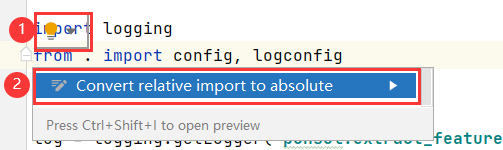 转变为:
转变为: 